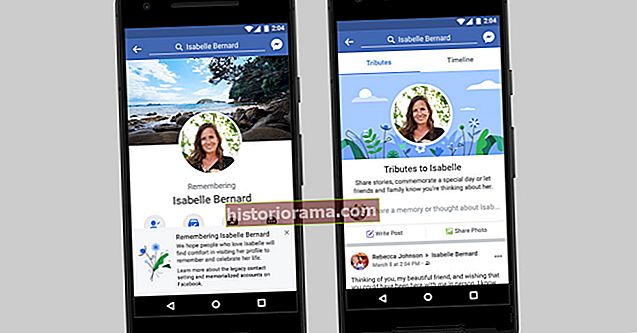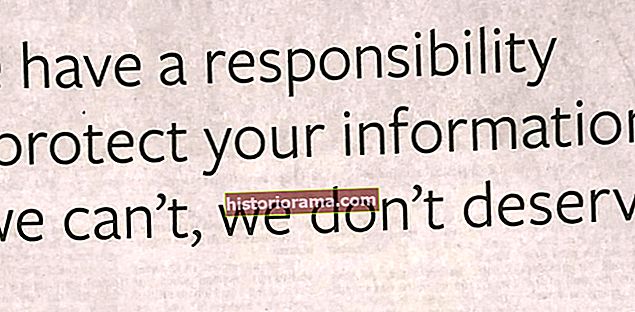Jen proto, že hlavní panel Windows obsahuje spoustu užitečných informací, neznamená, že jej chcete vidět pořád. Pokud se chcete naučit, jak skrýt hlavní panel v systému Windows - alespoň když děláte jiné než hraní her - jste na správném místě.
Jen proto, že hlavní panel Windows obsahuje spoustu užitečných informací, neznamená, že jej chcete vidět pořád. Pokud se chcete naučit, jak skrýt hlavní panel v systému Windows - alespoň když děláte jiné než hraní her - jste na správném místě.
V závislosti na verzi systému Windows, kterou aktuálně používáte, se postup může mírně lišit. Ať tak či onak, stále je to relativně jednoduché. Opak je také snadný, takže pokud zjistíte, že v budoucnu budete potřebovat hlavní panel, je jeho opětovné uvedení na trh stejně jednoduché. Zde je návod.
Další čtení
- Jak pořídit snímek obrazovky na PC
- Jak nahrávat obrazovku počítače
Automaticky skrýt hlavní panel systému Windows
Windows 10
Pokud jste jedním z většiny uživatelů systému Windows, používáte Windows 10 a pravděpodobně jeho nejnovější verzi, Fall Creators Update. Chcete-li hlavní panel skrýt, dokud ho nepotřebujete, postupujte pouze podle těchto několika krátkých kroků.
Krok 1: Klikněte pravým tlačítkem na hlavní panel a ve výsledné nabídce vyberte „Nastavení hlavního panelu“.

Krok 2: Na zobrazené stránce „Nastavení“ zvolte, kdy chcete, aby se hlavní panel automaticky skryl. Ať už desktop nebo tablet (nebo obojí) klikněte na příslušné tlačítko. Jejich spouštěním a vypínáním získáte náhled toho, jaké to je se skrytým hlavním panelem - měl by se vysunout z webu v dolní části obrazovky.

Krok 3: Jste-li spokojeni s výsledky, jednoduše zavřete okno Nastavení. Hlavní panel je nyní skrytý!
Pokud zjistíte, že v budoucnu budete potřebovat hlavní panel, jednoduše přesuňte myš do dolní části obrazovky a hlavní panel se magicky znovu objeví. Až budete hotovi, posuňte myš pryč a hlavní panel se znovu vysune ze zobrazení.
Pokud se vám nakonec stane, že vám bude chybět váš starý hlavní panel, jeho neustálé vracení na spodní část obrazovky je stejně snadné jako automatické skrytí. Opakujte výše uvedené kroky a místo aktivace deaktivujte tlačítko nastavení.
Windows 7 nebo starší
Pokud používáte starší verzi systému Windows, je proces skrytí hlavního panelu téměř stejný, nabídky prostě nejsou tak hezké.
Krok 1: Pravým tlačítkem klikněte na hlavní panel a klikněte na „Vlastnosti“.
Krok 2: V zobrazených oknech nabídky na hlavním panelu zaškrtněte políčko „Automaticky skrýt hlavní panel“.
Hlavní panel by nyní měl být skrytý a můžete k němu přistupovat stejným způsobem jako ve Windows 10. Pokud chcete hlavní panel znovu aktivovat, jednoduše opakujte výše uvedené kroky a zrušte zaškrtnutí příslušného pole.
Nyní, když máte svůj hlavní panel tam, kde ho chcete mít, zde je několik dalších tipů, jak ho co nejlépe využít. Když už jste u toho, proč neučinit několik dalších kroků k urychlení práce se systémem Windows?